Azure DevOps Services | Azure DevOps Server 2022 - Azure DevOps Server 2019
若要管理許可權和存取權,請使用安全組。 您可以使用預設或自訂群組來設定許可權。 您可以將使用者和群組新增至多個群組。 例如,您會將大部分開發人員新增至 參與者 群組。 當他們加入團隊時,他們也會加入團隊的群組。
如需詳細資訊,請參閱下列文章:
- 將 Active Directory / Microsoft Entra 使用者或群組新增至內建安全組
- 新增使用者及管理存取權
- 將使用者或群組新增至小組或專案
- 拿掉使用者帳戶
- 使用權限管理存取權
- 變更專案層級許可權
- 變更專案集合層級許可權
用戶會繼承其所屬群組的許可權。 如果許可權設定為 允許 一個群組,而對於用戶所屬的另一個群組則設定為 拒絕,那麼其有效許可權指派為 拒絕。 如需詳細資訊,請參閱 關於許可權/繼承。
Azure DevOps 如何使用安全性群組
Azure DevOps 會針對下列用途使用安全組:
- 查定分配給群組或用戶的許可權
- 判斷配置給群組或使用者的存取層級
- 根據群組內的成員資格篩選工作項目查詢
- 使用 專案層級群組的 @mention,將電子郵件通知傳送給該群組的成員
- 將小組通知傳送給小組群組的成員
- 將群組新增至基於角色的權限
- 將物件層級的許可權設置給安全組
注意
安全組會在組織層級進行管理,即使它們用於特定專案也一樣。 視用戶權力而定,某些群組可能會隱藏在入口網站中。 若要檢視組織內的所有組名,您可以使用 Azure DevOps CLI 工具或 REST API。 如需詳細資訊,請參閱 新增和管理安全組。
注意
安全組會在集合層級進行管理,即使它們用於特定專案也一樣。 視用戶權力而定,某些群組可能會隱藏在入口網站中。 若要檢視集合中的所有組名,您可以使用 Azure DevOps CLI 工具或 REST API。 如需詳細資訊,請參閱 新增和管理安全組。
必要條件
| 類別 | 要求 |
|---|---|
| 權限 | - 若要管理專案層級的許可權或群組:專案管理員 安全組的成員。 - 若要管理集合層級的權限或群組:專案集合管理員群組的成員。 組織擁有者會自動成為此群組的成員。 |
注意
新增至 Project-Scoped 使用者 群組的用戶無法存取大部分 [組織] 設定, 頁面,包括許可權。 如需詳細資訊,請參閱 管理您的組織、限制專案的用戶可見度等等。
建立自定義安全組
當您想要管理專案或物件層級的許可權時,請建立專案層級群組。 當您想要管理集合層級的許可權時,請建立集合層級群組。 如需詳細資訊,請參閱 變更專案層級許可權 和 變更專案集合層級許可權。
注意
若要開啟 [ 項目許可權設定] 頁面 或 [ 組織許可權設定] 頁面 v2 預覽頁面,請參閱 啟用預覽功能。 這兩個預覽頁面都提供目前頁面未使用的群組設定頁面。
建立專案層級群組
開啟入口網站,然後選取您要在其中新增使用者或群組的專案。 若要選擇其他專案,請參閱 切換專案、存放庫、小組。
選取 項目設定>許可權。
![螢幕快照,開啟 [項目設定]、[許可權]。](media/permissions/project-settings-permissions.png?view=azure-devops)
選取 [新增群組 ] 以開啟新增群組的對話方塊。
建立專案集合級群組
開啟入口網站並選取
 Azure DevOps 圖示,然後選取 [
Azure DevOps 圖示,然後選取 [  組織設定]。
組織設定]。![開啟 [組織設定] 的螢幕快照。](../../media/settings/open-admin-settings-vert-2.png?view=azure-devops)
在 [安全性] 底下,選取 [許可權],然後選擇 [新增群組] 以開啟要新增群組的對話框。

定義新的群組
在開啟的對話框中,輸入 群組的 [名稱 ]。 選擇性地新增成員和群組的描述。
例如,我們在這裡定義工作追蹤系統管理員群組。
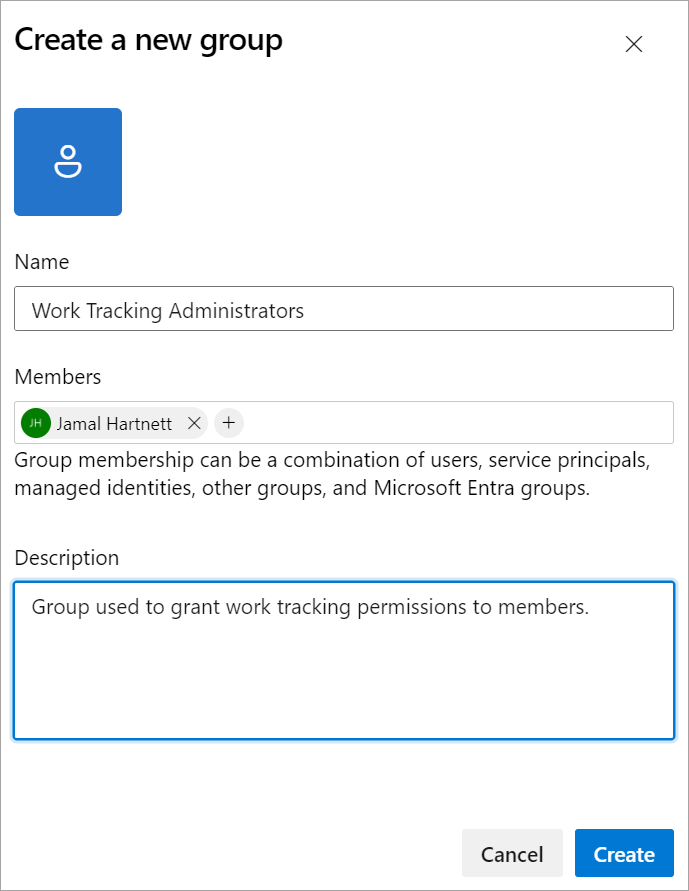
完成時,請選擇 [建立 ]。
開啟入口網站,然後選取您要在其中新增使用者或群組的專案。 若要選擇其他專案,請參閱 切換專案、存放庫、小組。
選取 項目設定>安全性。
若要查看完整映像,請選取以展開。
在 [群組] 底下,選擇下列其中一個選項:
- 讀者:若要新增需要專案唯讀取權的使用者,請選擇 。
- 參與者:新增已完整參與此專案或已獲授與項目關係人存取權的使用者。
- 專案管理員:新增需要管理項目的使用者。 如需詳細資訊,請參閱<變更專案層級權限>(機器翻譯)。
選取 成員 索引標籤。
在這裡,我們選擇參與者群組。
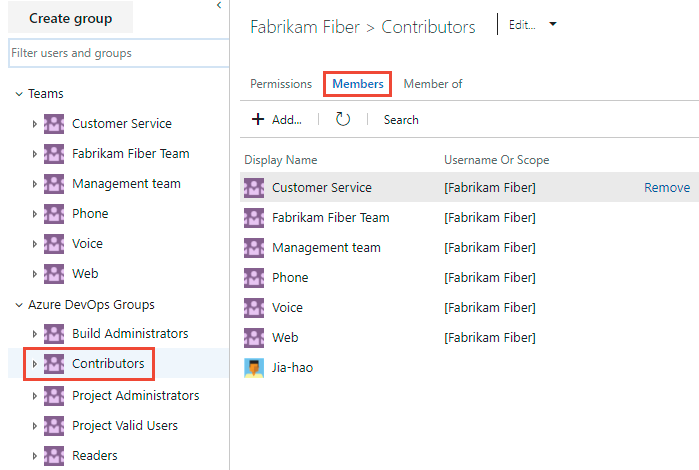
默認小組群組,以及您新增至專案的任何其他小組,會納入為參與者群組的成員。 請改為將新使用者新增為小組成員,而用戶會自動繼承參與者許可權。
提示
使用群組而非個別使用者,管理使用者會更容易。
選擇
 [新增 ] 以新增使用者或使用者群組。
[新增 ] 以新增使用者或使用者群組。在文字框中輸入用戶帳戶的名稱。 您可以在文字框中輸入數個身分識別,並以逗號分隔。 系統會自動搜尋相符項目。 選擇符合您需求的選項。
![顯示 [新增使用者和群組] 對話框、伺服器版本的螢幕快照。](media/project-level-permissions-add-a-user.png?view=azure-devops)
第一次將使用者或群組新增至 Azure DevOps 時,您無法流覽至該使用者或檢查易記名稱。 新增身分識別之後,您可以直接輸入易記名稱。
完成時,請選擇 [ 儲存變更 ]。
(選擇性)您可以自訂使用者對於專案中其他功能的許可權。 例如,在 範圍和迭代 或 共享查詢中。
注意
具有有限存取權的使用者,例如項目關係人,即使已授與這些功能的許可權,也無法存取選取功能。 如需詳細資訊,請參閱 許可權和存取權。
將使用者或群組新增至安全組
當角色和責任變更時,您可能需要變更專案個別成員的許可權等級。 最簡單的方法是將使用者或使用者群組新增至預設或自定義安全組。 如果角色變更,您就可以從群組中移除使用者。
在此示範如何將使用者新增至內建群組 Project Administrators。 不論您要新增的群組為何,方法都類似。 如果您的組織已連線到 Microsoft Entra ID 或 Active Directory,您可以將這些目錄中定義的安全組新增至 Azure DevOps 安全組。 如需詳細資訊,請參閱 將 Active Directory /Microsoft Entra 使用者或群組新增至內建安全組。 如果您需要將超過 10k 個使用者或群組新增至 Azure DevOps 安全組,建議您新增包含使用者的 Azure Directory / Microsoft Entra 群組,而不是直接新增使用者。
注意
若要開啟 [ 項目許可權設定] 頁面 或 [ 組織許可權設定] 頁面 v2 預覽頁面,請參閱 啟用預覽功能。 這兩個預覽頁面都提供目前頁面未使用的群組設定頁面。
變更使用者或群組的許可權
因為許可權是在不同層級定義,請檢閱下列文章,以開啟您要變更之許可權的對話框:
從安全組移除使用者或群組
針對您想要移除的使用者或群組,選取
 更多選項>移除。
更多選項>移除。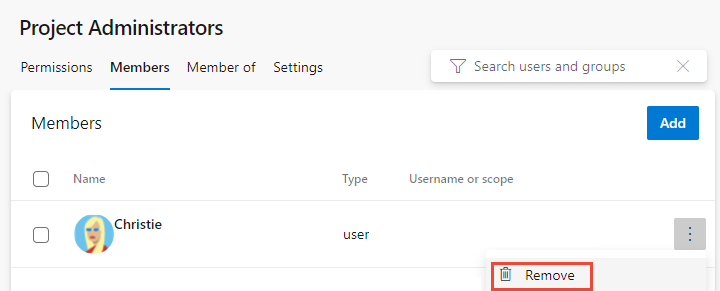
選取 [ 刪除] 以確認移除群組成員。
![[移除使用者確認] 對話框、雲端版本的螢幕快照。](media/project-collection/delete-member-confirm-dialog.png?view=azure-devops)
若要從群組中移除使用者,請選擇 您要移除的使用者名稱旁邊的 [移除 ]。
![[移除使用者確認] 對話框內部部署版本的螢幕快照。](media/project-collection/remove-admin-member-server.png?view=azure-devops)
管理群組設定
注意
若要開啟 [ 項目許可權設定] 頁面 或 [ 組織許可權設定] 頁面 v2 預覽頁面,請參閱 啟用預覽功能。 這兩個預覽頁面都提供目前頁面未使用的群組設定頁面。
您可以變更群組名、描述、新增群組影像或刪除群組。
從 [ 項目 > 設定 > 安全性 ] 或 [組織 > 設定 > 安全性 ] 頁面,選擇您要管理的群組
從 [編輯] 選單選擇 [編輯配置檔] 或 [刪除]。
例如,我們在這裡開啟 項目關係人存取群組的編輯配置檔 。
![開啟 [編輯群組配置檔]、[內部部署版本]。](media/project-collection/edit-group-profile-delete-project-level-current.png?view=azure-devops)
. . . 並變更描述。 您也可以變更群組的名稱。
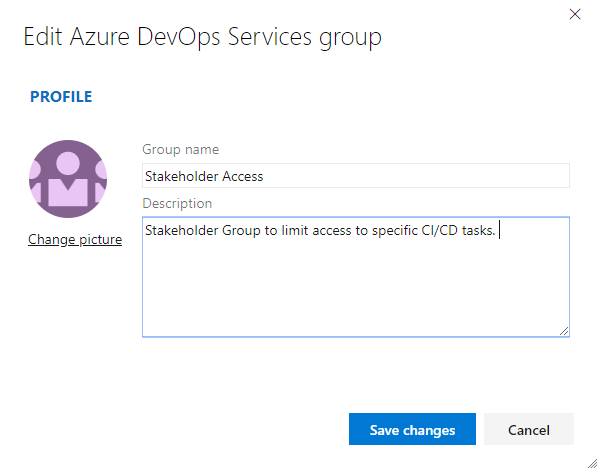
選擇 [ 儲存] 以儲存變更。
內部部署
如需內部部署,請參閱下列其他文章:
如果您的內部部署與 SQL Server 報表整合,您必須管理這些產品的成員資格與其網站分開。 請參閱 授與許可權以在 TFS 中檢視或建立 SQL Server 報表。
![[建立群組] 按鈕的螢幕快照。](media/add-groups/create-group.png?view=azure-devops)
![[項目設定]、[安全性] 頁面的螢幕快照。](media/view-permissions/open-security-project-level-vert.png?view=azure-devops)

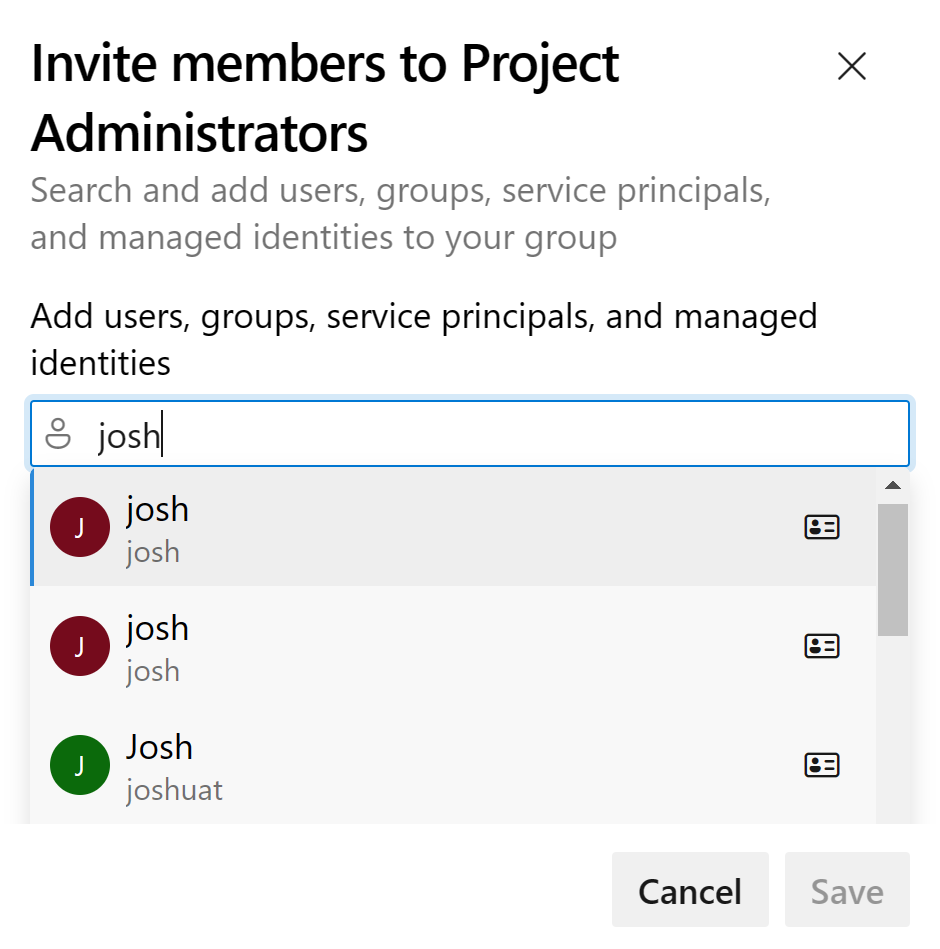
![[項目設定>安全性]、[新增成員] 的螢幕快照。](media/project-level-permissions-add-member.png?view=azure-devops)
![[開啟群組設定]、[預覽] 頁面的螢幕快照。](media/project-collection/group-settings.png?view=azure-devops)

